Excel如何隔行删除
来源:网络收集 点击: 时间:2024-04-01【导读】:
Excel如何隔行删除?下面为大家演示品牌型号:联想ThinkPad系统版本:windows10软件版本:Excel2021方法/步骤1/5分步阅读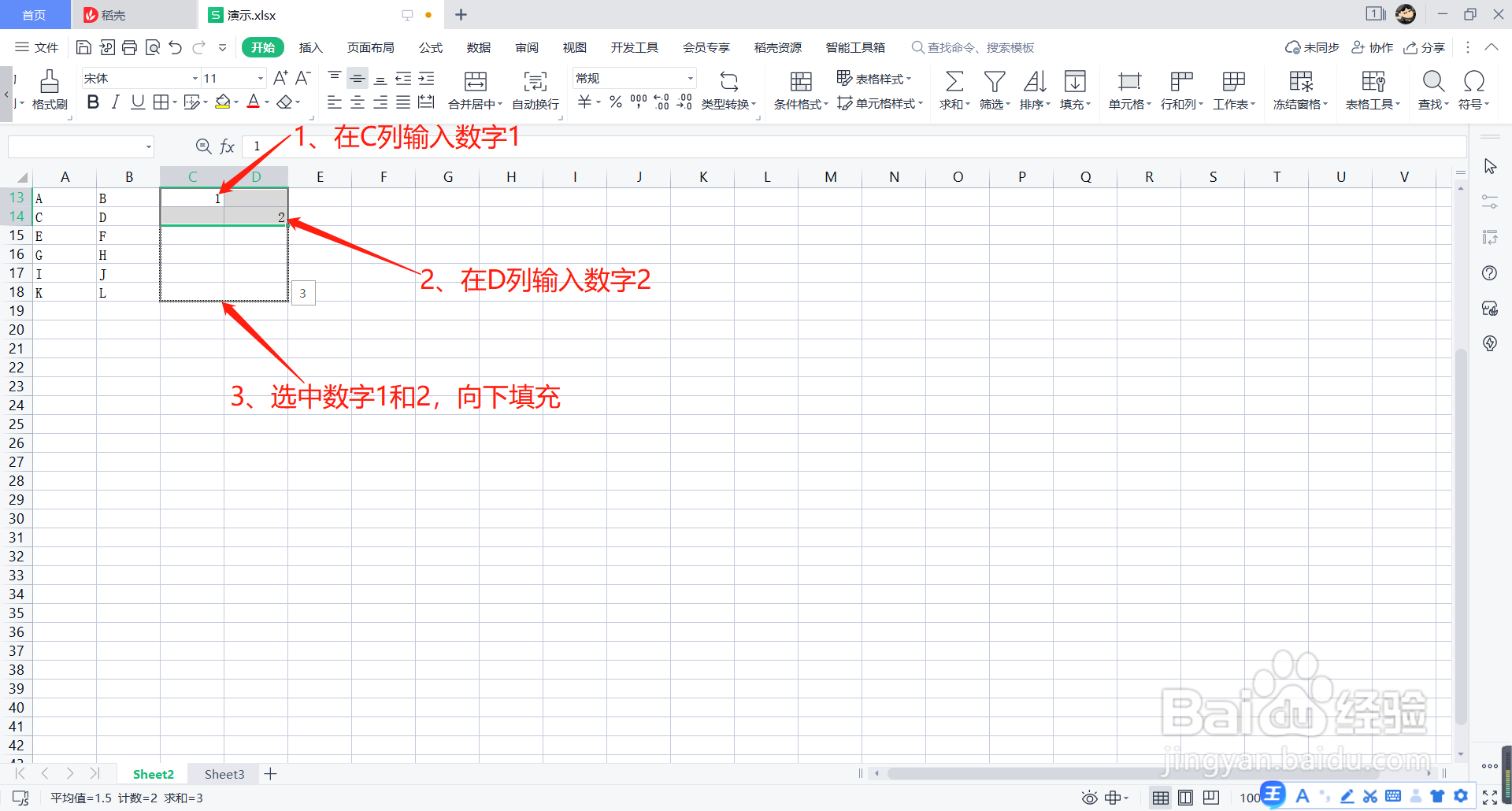 2/5
2/5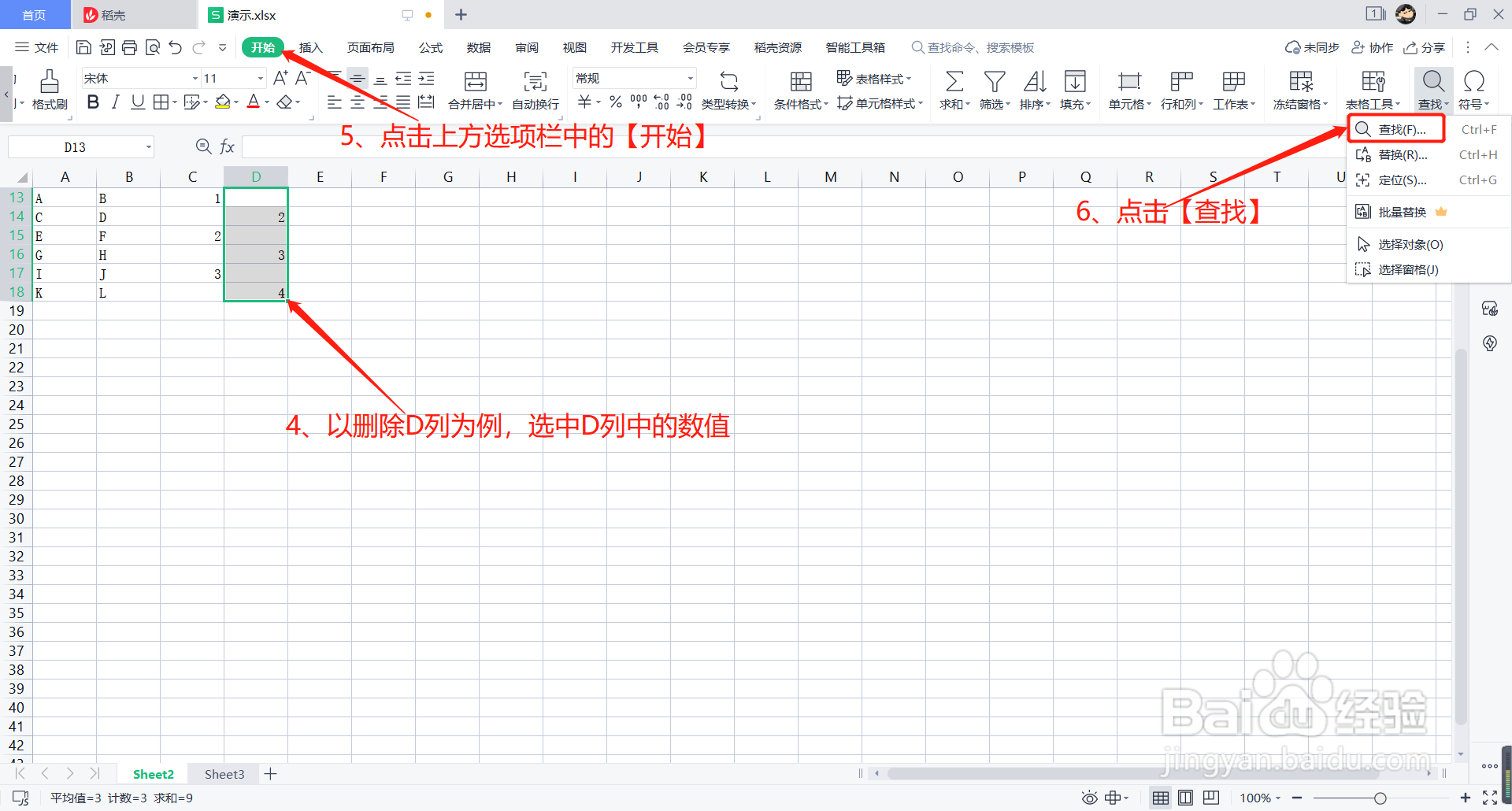 3/5
3/5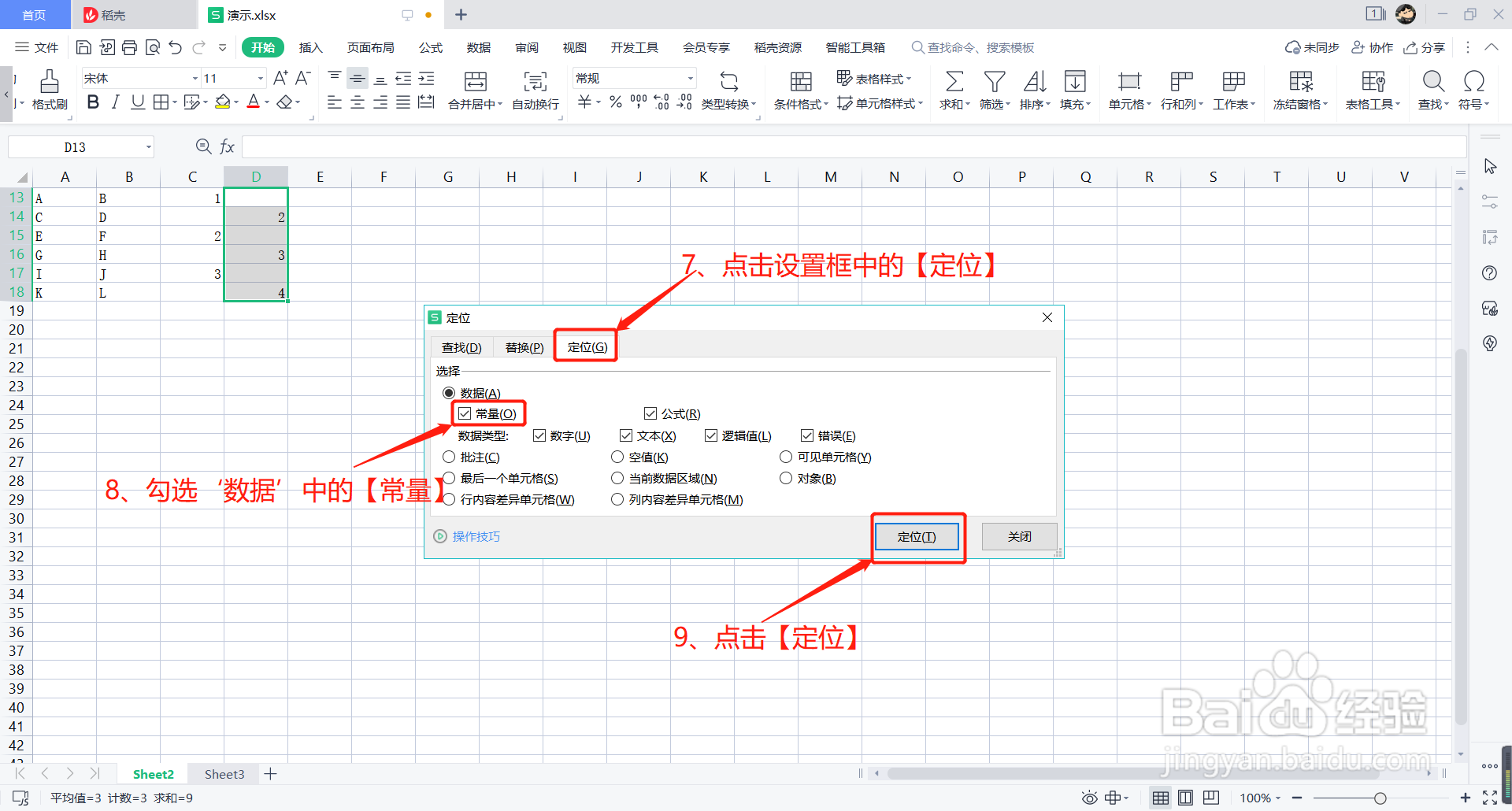 4/5
4/5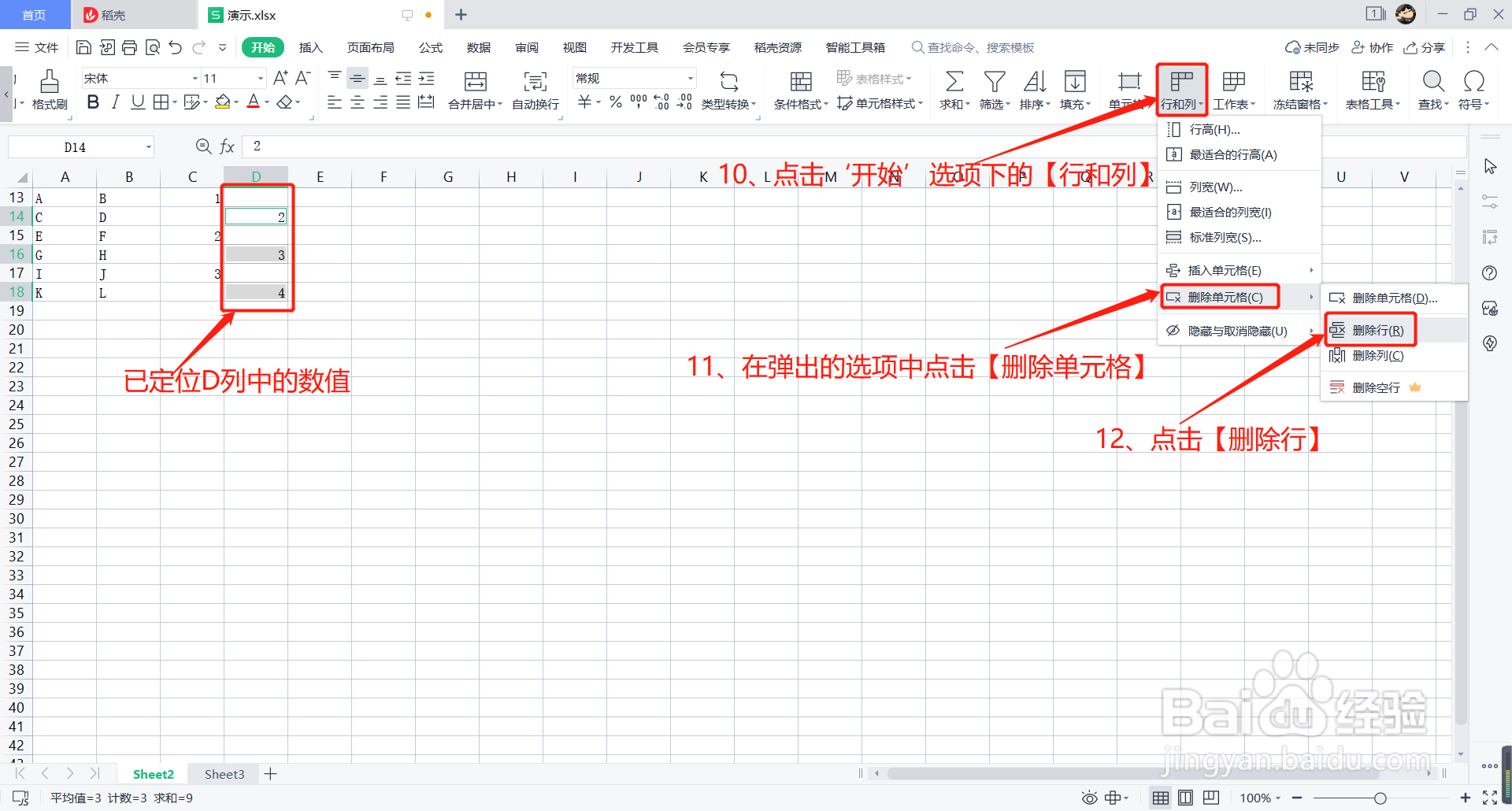 5/5
5/5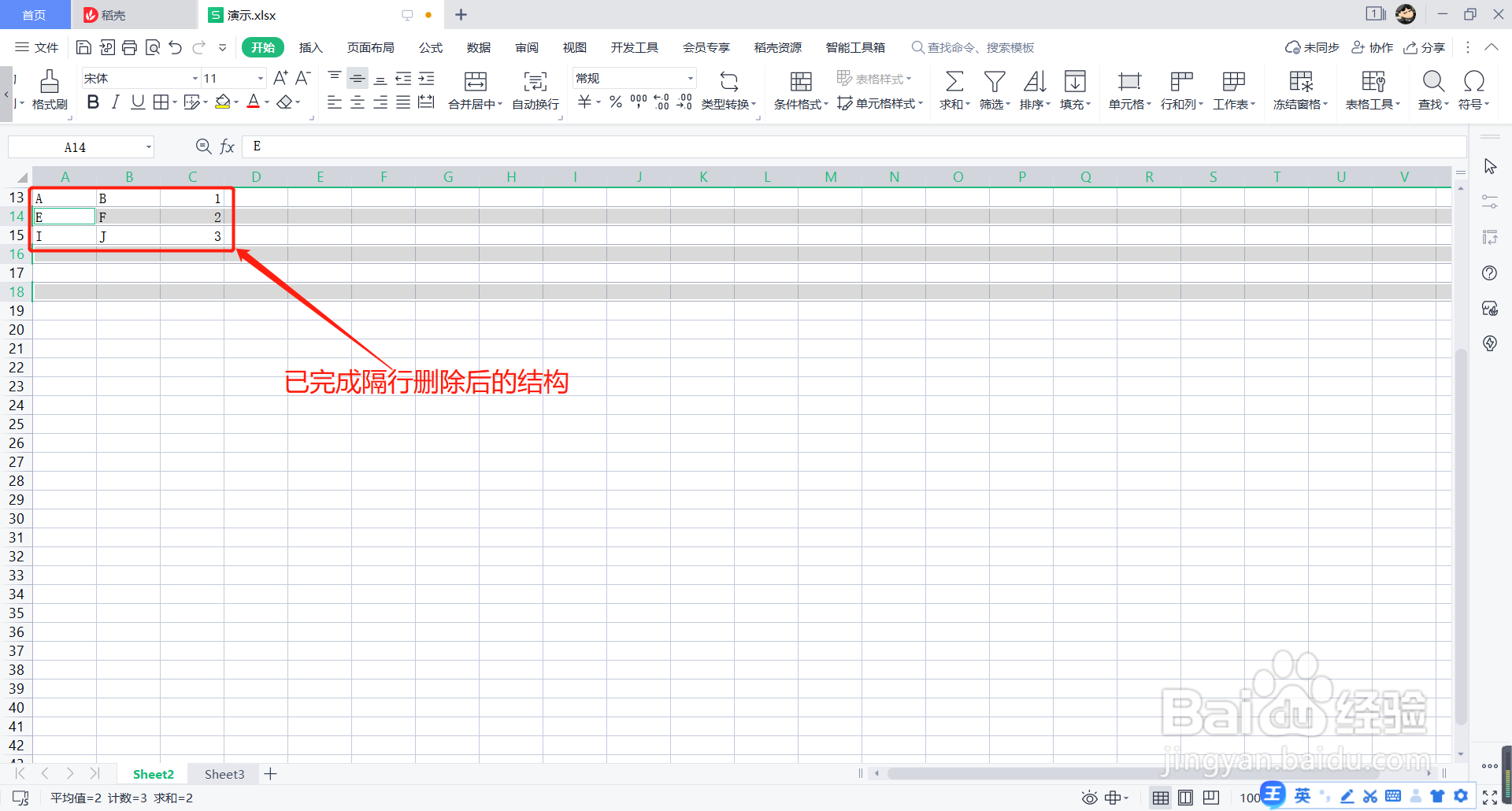 注意事项
注意事项
以下图为演示,首先在C列中输入数字1,在D列中输入数字2,选中1和2,向下填充,
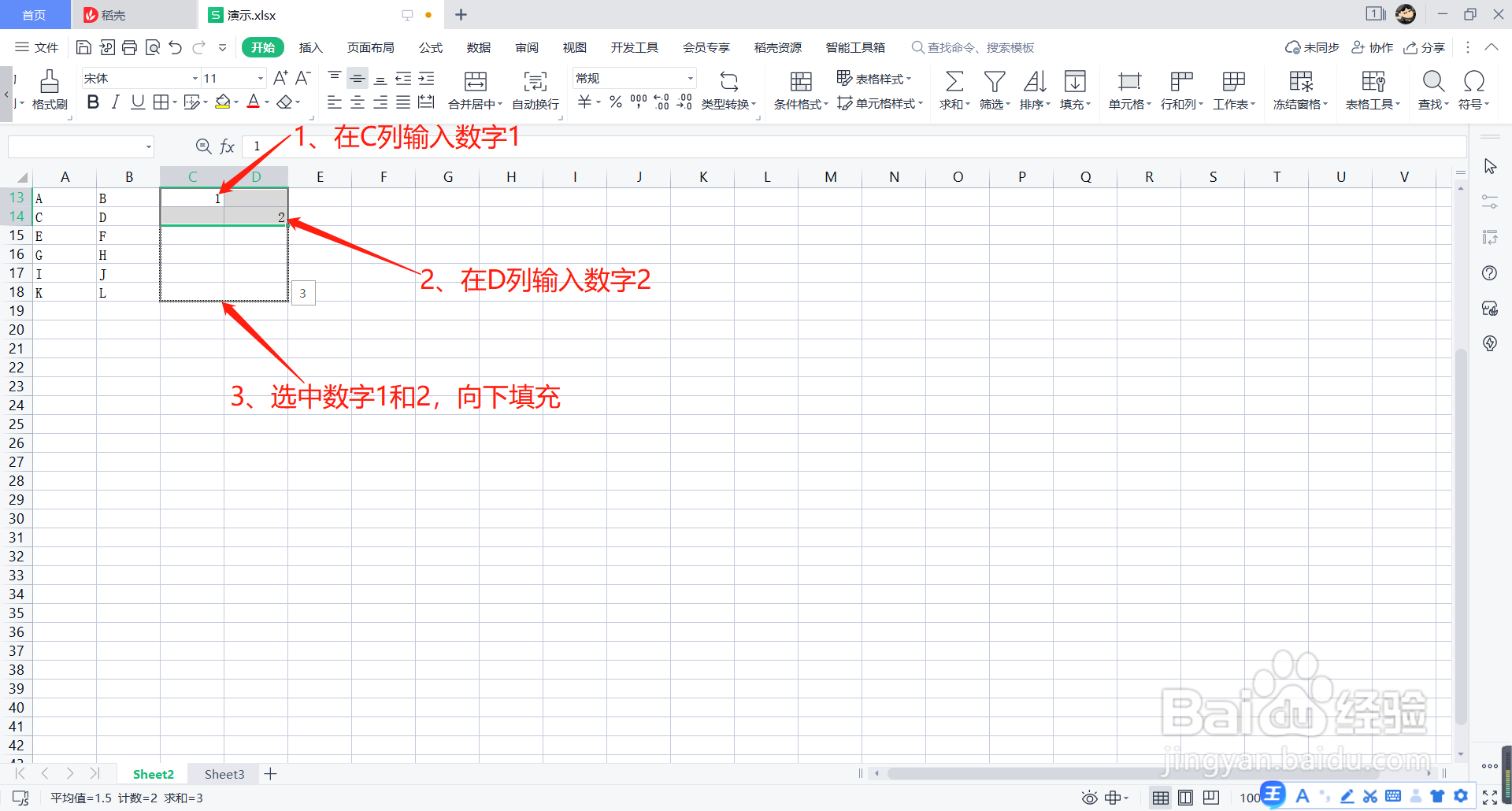 2/5
2/5以删除D列中的数值为例,选中D列中的数字,然后点击上方选项栏中的【开始】,接着点击下方选项中的【查找】,
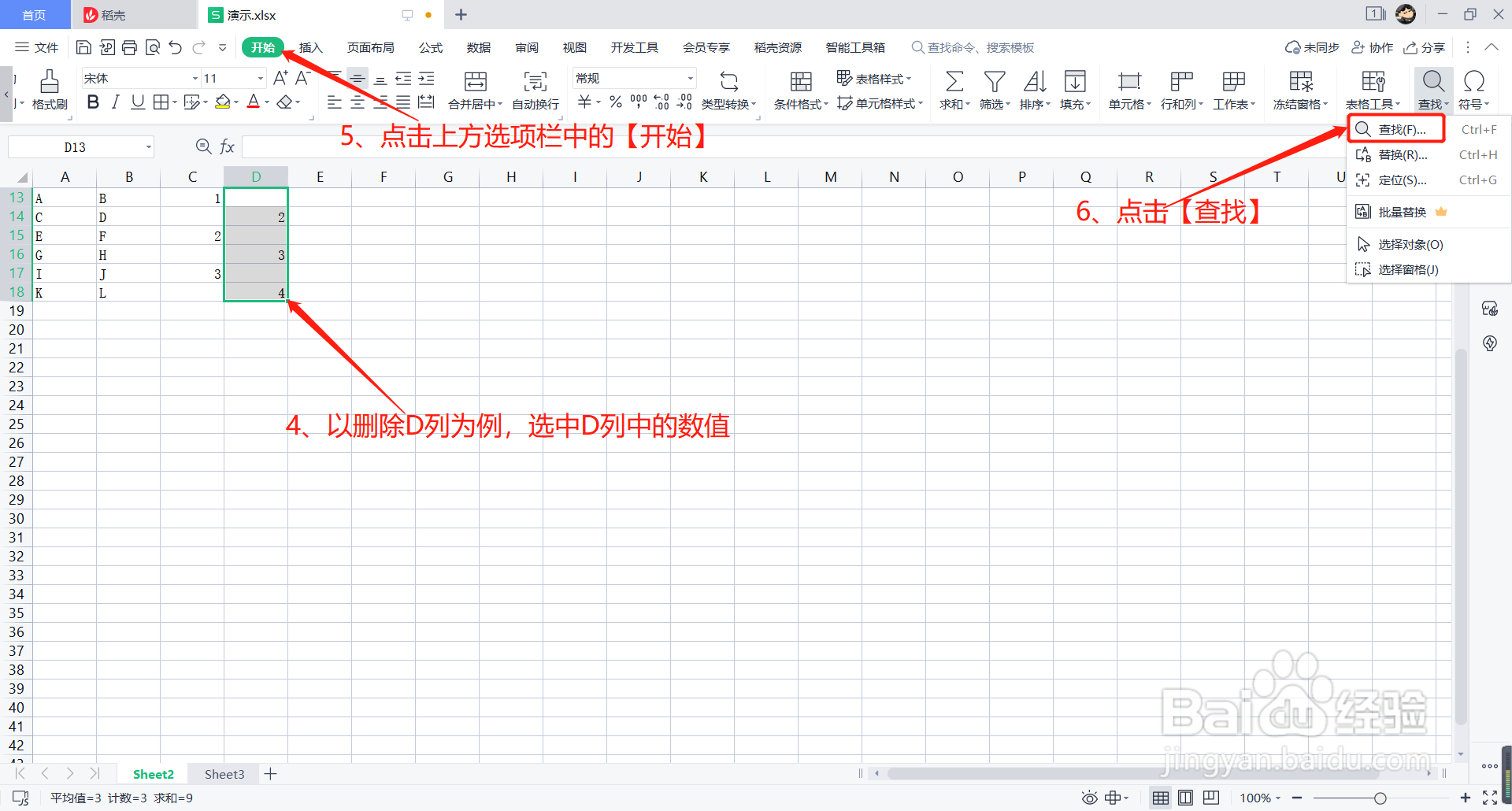 3/5
3/5在‘查找’框中选择‘定位’选项,然后在‘数据’中勾选【常量】,接着点击【定位】,
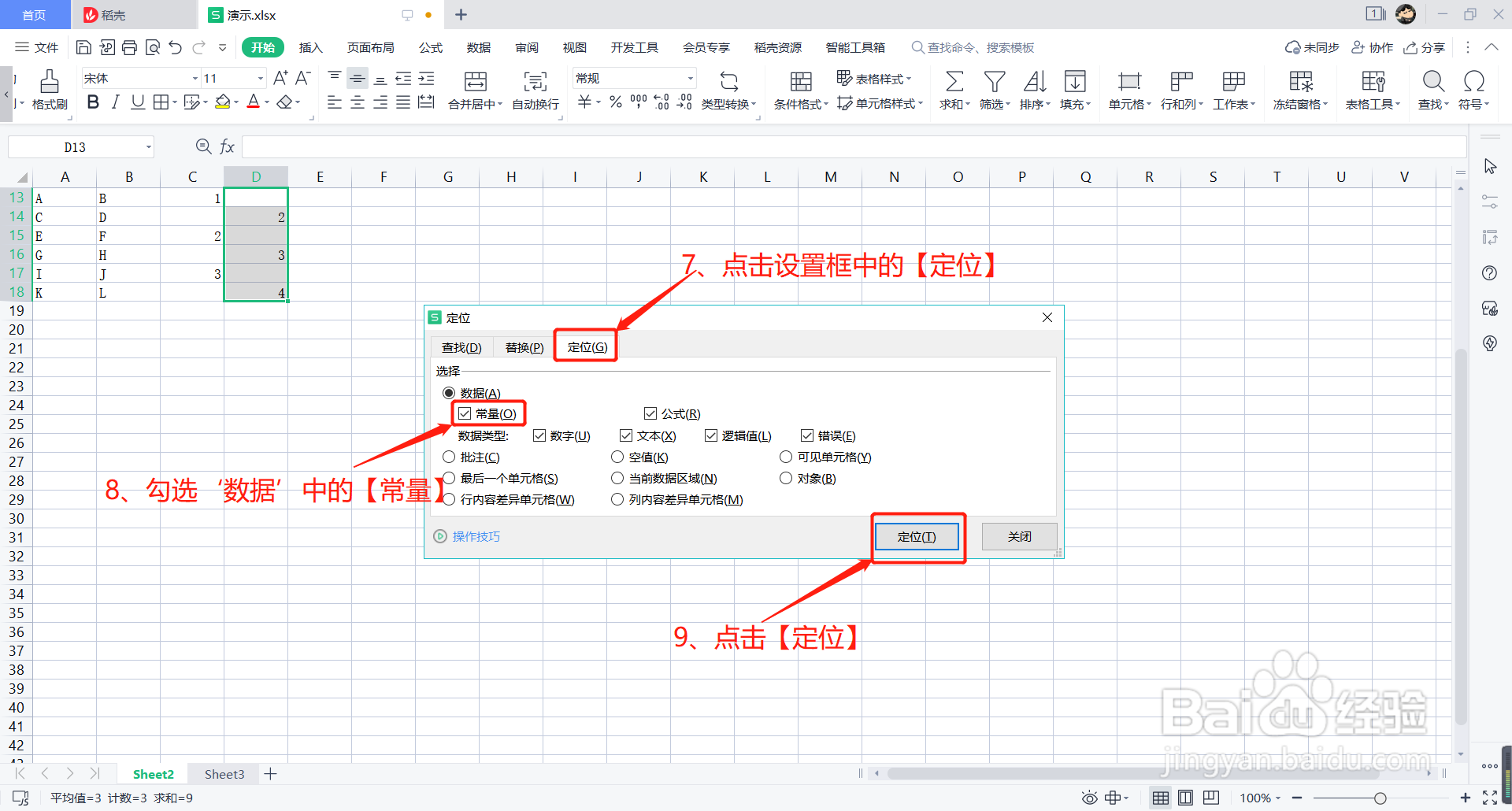 4/5
4/5最后点击‘开始’选项中的【行和列】,在弹出的选项中点击【删除单元格】,点击【删除行】即可
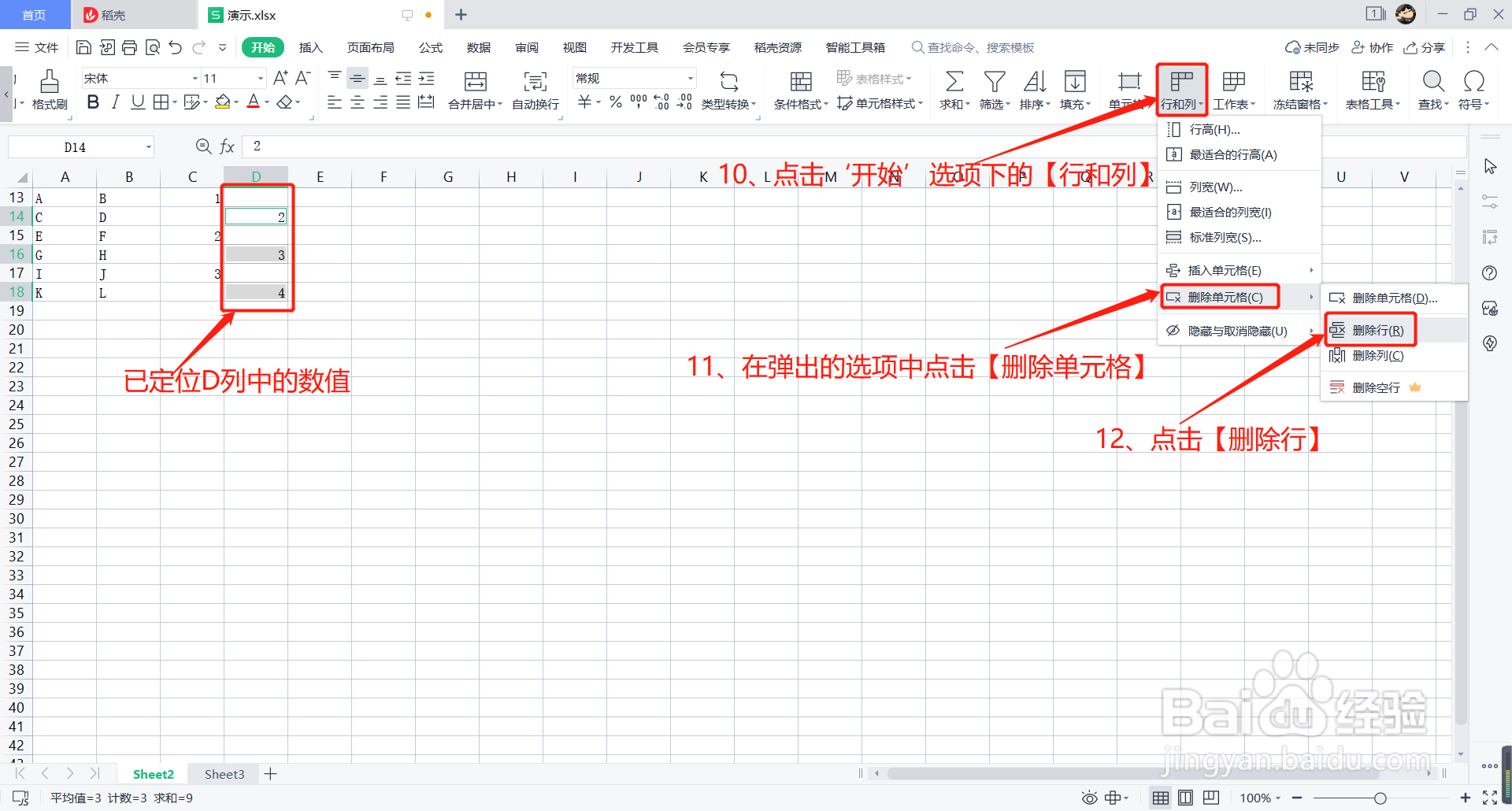 5/5
5/5查看隔行删除后的结果
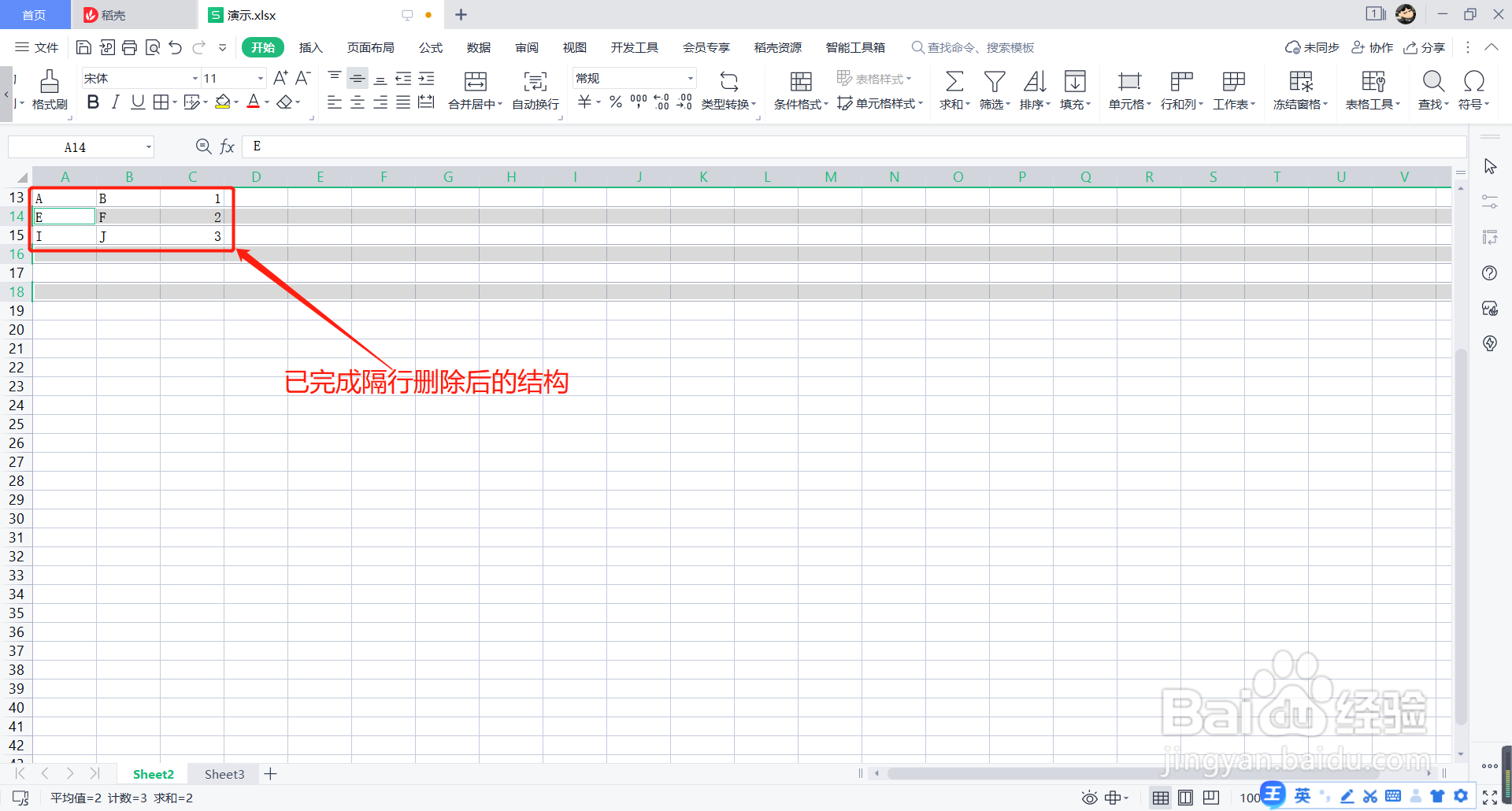 注意事项
注意事项以下图为演示,首先在C列中输入数字1,在D列中输入数字2,选中1和2,向下填充,
以删除D列中的数值为例,选中D列中的数字,然后点击上方选项栏中的【开始】,接着点击下方选项中的【查找】,
在‘查找’框中选择‘定位’选项,然后在‘数据’中勾选【常量】,接着点击【定位】,
最后点击‘开始’选项中的【行和列】,在弹出的选项中点击【删除单元格】,点击【删除行】即可
版权声明:
1、本文系转载,版权归原作者所有,旨在传递信息,不代表看本站的观点和立场。
2、本站仅提供信息发布平台,不承担相关法律责任。
3、若侵犯您的版权或隐私,请联系本站管理员删除。
4、文章链接:http://www.1haoku.cn/art_396396.html
上一篇:亲情卡怎么使用
下一篇:华为视频如何关闭猜你想追
 订阅
订阅